安装Windows10系统
这个操作太过常规,不再赘述。
安装Ubuntu18.04.2系统
1. 下载Ubuntu系统镜像
2. 在Windows系统中分配磁盘
本人电脑型号戴尔灵越7590,自行升级了电脑。
大致配置:i7-9750CPU,双通道8G(镁光原装)+8G(威刚万紫千红)内存,512G(海力士)+512G(三星PM981)M.2接口固态硬盘。
在装Ubuntu系统之前,我的512G海力士固态硬盘用于安装Windows10系统并作为系统盘和软件盘,512G的三星PM981固态硬盘主要用作文件盘,因此剩余空间较大。在Windows“磁盘管理”中,选择三星PM981固态硬盘,选择“压缩卷”,压缩出200G用于安装Ubuntu系统(压缩空间量=200*1024M),然后就会出现200G黑乎乎的显示“未分配”的磁盘,至此,磁盘分配结束。
3. 制作Ubuntu启动U盘
首先百度直接下载软碟通UltraISO(非常小,之后大概2.41M),然后安装该软件。打开软件之后,选择“文件”->“打开”,打开下载好的Ubuntu镜像ISO文件,点击“启动”->“写入硬盘映像”,然后选择插入的U盘,其他选项不用更改,直接点击“写入”即可。
4. 关闭Windows快速启动选项
双击电源图标进入图示界面,确保快速启动选项处于关闭状态。
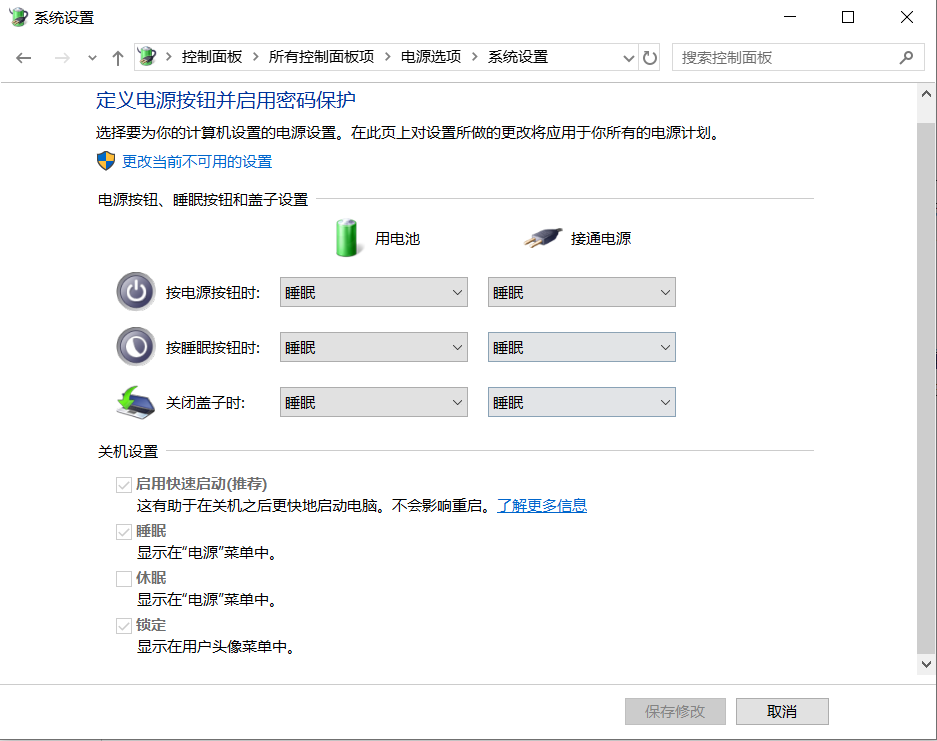
5. 设置BIOS
重启电脑,按F2进入BIOS界面,在“secure boot”选项中关闭安全启动功能,由于本机默认的“SATA Operation”模式为“RAID”,但在这种硬盘模式下是无法安装Ubuntu系统的,因为安装过程中Ubuntu无法检测到硬盘,进而无法进行硬盘分区。因此,将“SATA Operation”模式改为“AHCI”,然后调整启动顺序,将U盘启动选项置于第一位。
6. 安装Ubuntu18.04.2系统
进入Ubuntu系统安装引导界面之后,几乎一路“Next”即可,需要注意的是,在“安装类型”界面选择“其他选项”安装方式,然后进行一个非常重要的环节——选择安装位置和分配分区。
关于分区,先说一下,分区大小取决于个人选择,对于新手来说,分配以下几个分区即可:
| 目录 | 建议大小 | 格式 | 描述 |
|---|---|---|---|
| /boot | 1G左右 | ext4 | Linux的内核及引导系统程序文件,位于空间起始位置。个人设置:主分区、1G |
| /swap | 物理内存两倍 | swap | 交换分区,相当于Windows中的虚拟内存,若内存较小(1-4G),设置为物理内存的两倍,若内存较高(>=8G),设置为物理内存大小即可。个人设置:逻辑分区、16G |
| / | 看心情 | ext4 | 根目录,相当于Windows系统中的系统盘。个人设置:逻辑分区、30G |
| /user | 看心情 | ext4 | 应用程序存放目录。个人设置:逻辑分区、50G |
| /home | 尽量大一点 | ext4 | 用户工作目录,通常用于存放用户数据,下载的文件和媒体文件。个人设置:逻辑分区、剩余所有空间 |
关于/boot分区是设置为主分区还是逻辑分区,在网上有下面这些情况:
| 安装设备 | /boot分区类型 | 结果 |
|---|---|---|
| 电脑(组成双系统) | 逻辑分区 | 成功 |
| 虚拟机 | 逻辑分区 | 可以正常安装,但不能启动 |
| 虚拟机 | 主分区 | 成功 |
按照网上的说法,装双系统/boot分区设置为逻辑分区就好了,但我依然设置的是主分区,不知道我后续设置easyBCD引导项失败是不是就是这个原因。
在分区的过程中,一定要选择之前在Windows系统中分配的那块空闲硬盘(通过硬盘大小选择),否则会发生灾难性的后果。另外,选择“安装启动引导器的设备”的时候一定要谨慎,我选择的是SAMSUNG PM981那块硬盘,下面是我在网上博客找的一张图作为参考。确认无误之后一路“Next”即可安装成功。
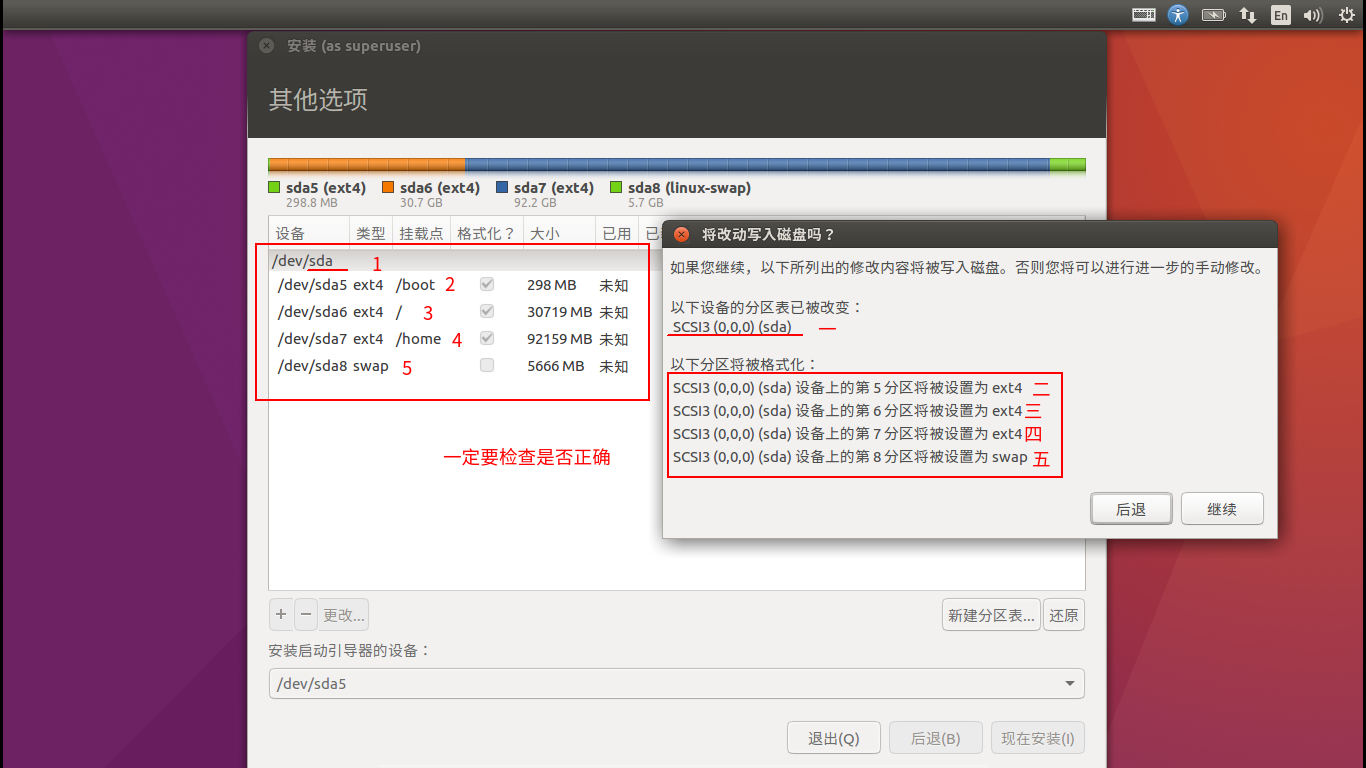
7. 修复Windows系统
由于前面在BIOS中将默认“RAID”模式的“SATA Operation”选项设置为“AHCI”模式,这会导致Windows系统无法正常启动。为了解决这个问题,首先需要正常进入Windows系统,所以在BIOS中将“SATA Operation”改回默认的“RAID On”模式,在“Secure Boot”中开启安全启动选项,再将第一启动项设置为Windows,此时退出BIOS可正常进入Windows10系统。然后按“Windows”+“R”键打开“运行”,输入“msconfig”,如下图所示:
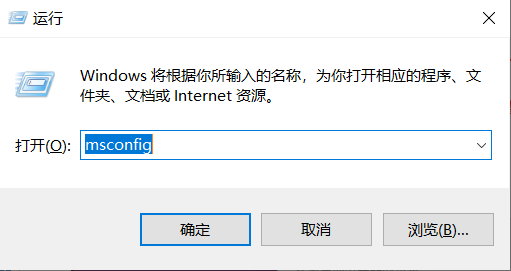
然后在“引导”界面勾选“安全引导”及“最小(M)”选项,如图所示:
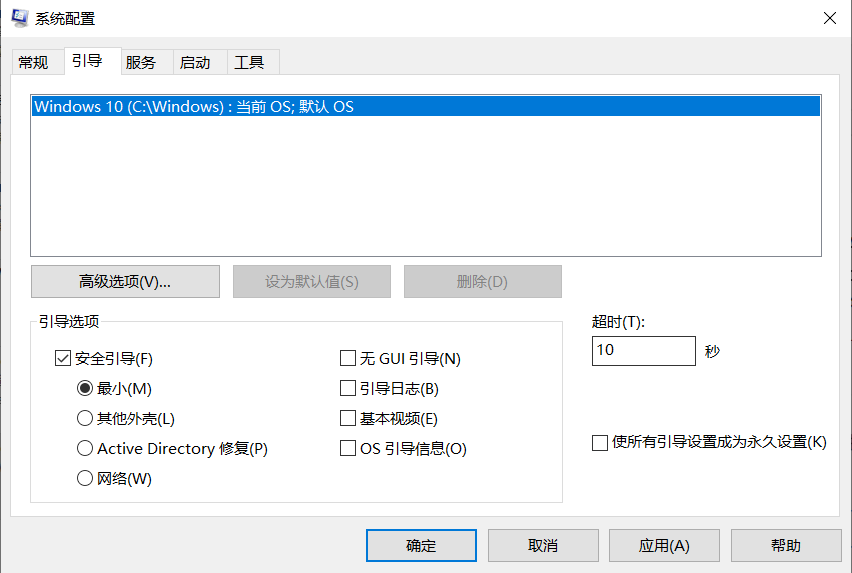
确认之后会弹出“重新启动”提示框,重启即可。
在重启过程中按F2进入BIOS,将“SATA Operation”选项设置为“AHCI”模式,确认之后计算机进入桌面背景黑乎乎的“安全模式”,再次启动“运行”,输入“msconfig”,在引导页面把之前勾选的“安全引导”选项取消即可,然后确认,重启电脑,计算机即可在“AHCI”模式下进入Windows系统,同时这种模式也可进入Ubuntu系统。
参考资料:贴吧






















 11万+
11万+











 被折叠的 条评论
为什么被折叠?
被折叠的 条评论
为什么被折叠?








